Das Rausch-Map erzeugt auf der Grundlage der Interaktion zweier Farben oder Materialien eine zufällige Störung einer Oberfläche.

Für die Straßenränder wurde ein Rausch-Map verwendet
Prozeduren
So ändern Sie eine Komponentenfarbe:
- Klicken Sie im Rollout "Rauschparameter" auf ein Farbfeld, um das Dialogfeld "Farbauswahl" anzuzeigen.
- Stellen Sie die Farbe ein.
- Klicken Sie auf "OK", um das Dialogfeld zu schließen.
So verwenden Sie ein Map für eine Komponente:
- Klicken Sie im Rollout "Rauschparameter" auf eine Map-Schaltfläche, um einer Farbe ein Map zuzuweisen.
Alternativ können Sie den erweiterten Material-Editor verwenden, um ein Map für die Farbe 1- oder Farbe 2-Komponente zu vernetzen.
So tauschen Sie die zwei Komponentenfarben aus:
- Klicken Sie im Rollout "Rauschparameter" auf die Schaltfläche "Austauschen".
So passen Sie Mapping-Koordinaten an:
- Stellen Sie im Rollout "Koordinaten" in den jeweiligen Zahlenauswahlfeldern die Werte für "Abstand", "Kacheln" oder "Winkel" ein.
Benutzeroberfläche
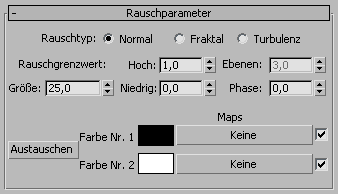
- Rauschtyp
-
- Normal(Vorgabe) Erzeugt ein einfaches Rauschen. Dies entspricht im Wesentlichen Fraktalrauschen mit der Ebeneneinstellung von 1. Wenn Sie als Rauschtyp "Normal" eingestellt haben, wird das Zahlenauswahlfeld "Ebenen" deaktiviert (weil "Normal" keine Fraktalfunktion ist).
- Fraktal Erzeugt das Rauschen mithilfe eines fraktalen Algorithmus. Die Option "Ebenen" legt die Anzahl der Wiederholungen für das fraktale Rauschen fest.
- Turbulenz Erzeugt ein Fraktalrauschen, auf das eine Funktion mit einem absoluten Wert angewendet wird, um Bruchlinien zu erzeugen.
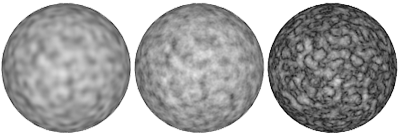
Normal, Fraktal, Turbulenz
- Größe
-
Stellt die Skala der Rauschfunktion (in 3ds Max-Einheiten) ein. Vorgabe=25,0.
- Rauschgrenzwert
-
Wenn der Rauschwert zwischen dem unteren und dem oberen Grenzwert liegt, wird der dynamische Bereich gedehnt, bis er zwischen 0 und 1 ausfüllt. Dadurch wird die Diskontinuität am Grenzwertübergang reduziert (technisch die erste Ordnung statt nullter Ordnung), wodurch weniger potenzielles Alias erzeugt wird.
- Hoch Legt den oberen Grenzwert fest. Vorgabe = 1,0.
- Niedrig Legt den unteren Grenzwert fest. Vorgabe = 0,0.
- Ebenen
-
Legt fest, wie viel Fraktalenergie für die Rauschfunktionen "Fraktal" und "Turbulenz" verwendet wird. Sie können den gewünschten Turbulenzwert genau angeben und auch die Anzahl der Fraktalebenen animieren. Vorgabe = 3,0.
- Phase
-
Steuert die Geschwindigkeit der Animation der Rauschfunktion. Mit dieser Option animieren Sie die Rauschfunktion. Vorgabe = 0,0.
- Austauschen
-
Tauscht die Position der beiden Farben oder Maps aus.
- "Farbe Nr. 1" und "Farbe Nr. 2"
-
Zeigen das Dialogfeld Farbauswahl an, in dem Sie eine der beiden Hauptfarben für das Rauschen auswählen können. Zwischenfarben werden aus den beiden gewählten Farben generiert.
- Maps
-
Wählen Sie die Bitmaps oder Prozedur-Maps aus, die in einer der beiden Rauschfarben erscheinen sollen.
Aktivieren Sie die Kontrollkästchen, um die Maps zu aktivieren.